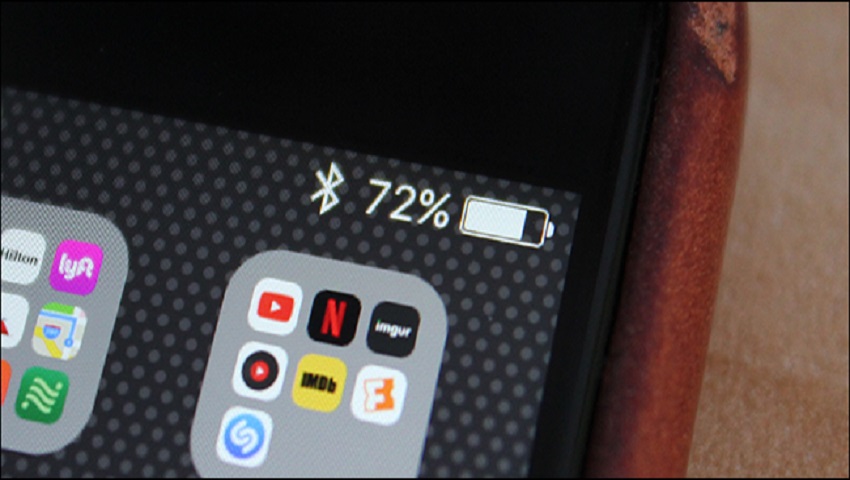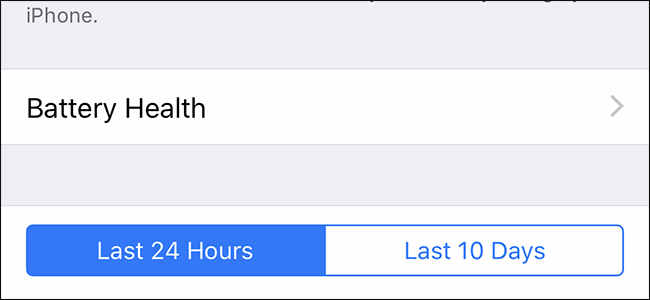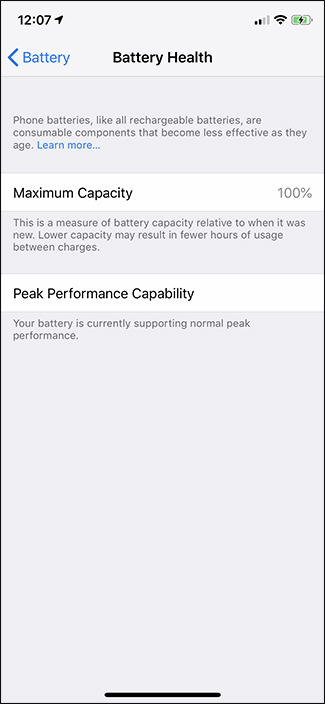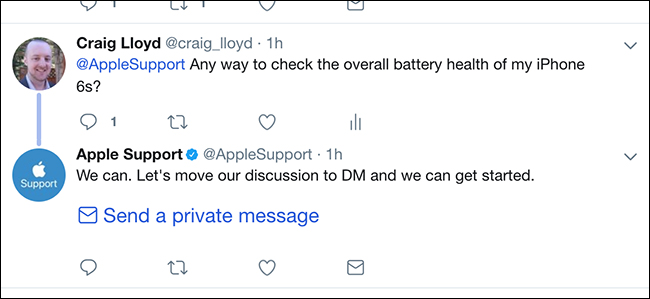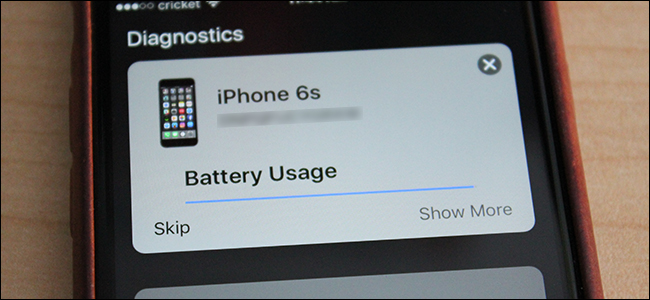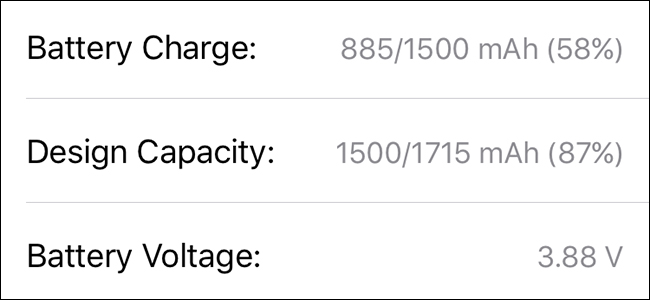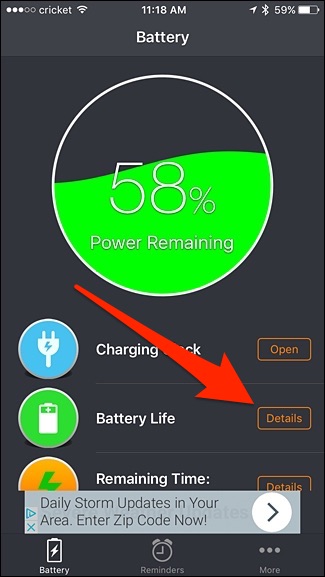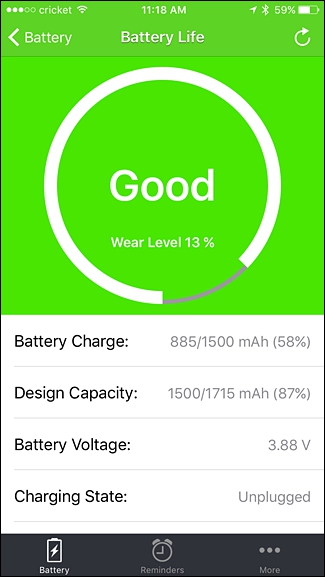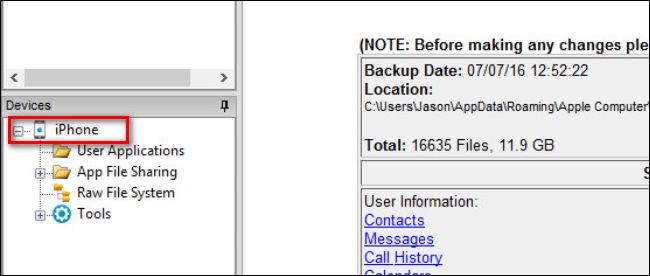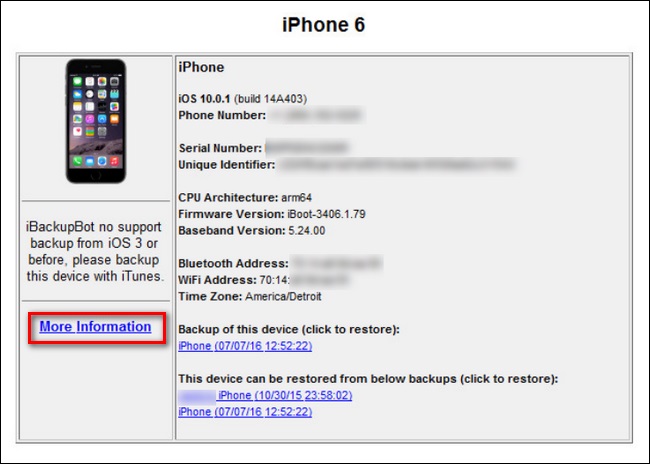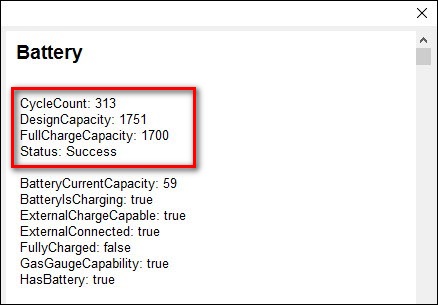سیستم عامل آیاواس ابزارهای متعددی برای نمایش درصد باقیمانده باتری در دسترس کاربران خود قرار میدهد. اگرچه، هیچکدام از این ابزارها به شما سلامت طولانی مدت باتریتان را نشان نمیدهند. در ادامه، با نحوه چک کردن سلامت طولانی مدت باتری گوشیهای آیفون، با دیجیرو همراه باشید.
طول عمر باتری و سلامت باتری
سلامت باتری و طول عمر آن دو موضوع کاملا متفاوت میباشد. طول عمر باتری، نشان دهنده میزان دوام باتری شما با تنها یک بار شارژ کردن میباشد؛ اما سلامت باتری، نشان دهنده میزان کاهش طول عمر باتریتان در گذشت زمان است. پس از گذشت یک سال، طول عمر باتری شما با زمانی که آن را خریداری کردید برابری نمیکند و با گذشت زمان، همچنان به کاهش کارایی خود ادامه میدهد.
اگر گوشی آیفون شما تنها برای چند ساعت شارژ نگه میدارد و شما مجبور میشوید تا آن را به طور مداوم شارژ کنید، احتمالا سلامت باتریتان کاهش یافتهاست. از آنجا که باتریهای اکثر گوشیهای هوشمند از جمله گوشیهای آیفون قابل تعویض نیست و نمیتوان آنها را با یک باتری نو و تازه جایگزین کرد، کاهش سلامت باتری و در نتیجه آن کاهش طول عمر باتری مسئلهای بسیار مهم در دنیای گوشیهای هوشمند تلقی میشود.
خوشبختانه، برای اطمینان حاصل کردن از سلامت باتری، دو معیار جامع و کارآمد وجود دارد. اولین معیار، بیشینه ظرفیت باتری (حداکثر درصد شارژ باتری) و دومی تعداد کل دفعاتی که باتری شارژ شدهاست میباشد.
استفاده روزمره تقریبا همیشه ظرفیت کلی باتری را کاهش میدهد، اما ظرفیت یک باتری سالم، تنها برای چند درصد کاهش ظرفیت دارد. علاوه بر این، باتریهای لیتیومی (که تقریبا در همه گوشیهای هوشمند استفاده میشوند) با هر دفعه شارژ شدن، به میزان خیلی کمی ظرفیت خود را از دست میدهند. به گفته خود کمپانی اپل، طراحی باتریهای گوشیهای آیفون به طوری است که این باتریها پس از 500 بار شارژ شدن، تنها 20 درصد از ظرفیت خود را از دست میدهند.
اطلاعات مربوط به سلامت باتریهای آیفون در تمامی نسخههای آی او اس در تنظیمات نشان داده نمیشود، بنابراین شما برای آگاهی از سلامت باتری آیفون خود، نیازمند چند معیار جداگانه میباشد.
در آی او اس 11.3 و بالاتر به تنظیمات رجوع کنید
سلامت باتری در آی او اس 11.3 و بالاتر و یا در آیفون 6 به بالا در تنظیمات قابل مشاهده است. تنظیمات را باز کرده و در قسمت Battery به منوی Battery Health وارد شوید. در این قسمت، در کنار “Maximum Capacity” درصدی مشاهده میشود که نشان دهنده حداکثر میزان شارژ باتری شماست.
در زیر آن، یعنی قسمت “Peak Performance Capability” عملکرد سالم باتری شما به نمایش در میآید. عبارت “Your battery is currently supporting normal peak performance” برای باتریهای سالم مشاهده میشود، در غیر این صورت اگر باتری شما دچار کاهش ظرفیت شده باشد، عبارت دیگری را مشاهده خواهید کرد.
از پشتیبانی اپل سوال کنید
در سالهای گذشته، برای اطمینان حاصل کردن از سلامت باتری گوشی های آیفون، کاربران میبایست به فروشگاهها و نمایندگیهای رسمی کمپانی اپل مراجعه کرده و در آنجا آزمایش تشخیصی سلامت باتری را انجام میدادند. اگرچه، اکنون میتوان این کار را از راه دور انجام داد. با این حال، به نظر میرسد که انجام آزمایش تشخیصی سلامت باتری بهترین راه برای کسب اطلاعات در این مورد میباشد.
اساسا چندین راه برای استفاده از پشتیبانی اپل وجود دارد. شما میتوانید به وب سایت رسمی پشتیبانی اپل رفته و در آنجا به صورت تلفنی و یا اینترنتی با کارشناسان این کمپانی در ارتباط باشید. همچنین امکان فرستادن توییت محتوی درخواست شما نیز در صورت تمایل در دسترس است.
ابتدا شما باید شماره سریال و نسخه آیاواس آیفون خود را در اختیار کارشناسان قرار دهید. پس از آن، با تایید آنها، شما میتوانید آزمایش تشخیص را که در تنظیمات گوشی در دسترس قرار گرفتهاست، اجرا کنید. پس از اتمام آزمایش و گزارش کردن نتایج، کارشناسان اطلاعات مربوط به باتری و سلامت آن را در اختیارتان میگذارند.
تنها مسئلهای که در این مورد وجود دارد، این است که اپل در مورد باتری شما آمار عددی عرضه نمیکند و تنها با نوشتن عباراتی مانند باتری شما در سلامت کامل است، به شما پاسخ میدهد.
اما اگر به دنبال راههای بیشتری برای کسب اطلاعات در مورد باتری گوشی خود بودید، میتوانید از روشهای زیر استفاده کنید. البته در نظر داشته باشید که بهترین راه برای کسب اطمینان از سلامت باتری آیفون، تماس با پشتیبانی کمپانی اپل میباشد.
استفاده از برنامه “Battery Life Doctor”
برای کسب اطلاعات در مورد عملکرد باتری گوشی های آیفون، چند برنامه وجود دارد که از سادهترین و کارآمدترین آنها میتوان به برنامه “Battery Life Doctor” اشاره کرد.
این برنامه شامل امکانات متعددی در حوضه باتری گوشی میباشد، اما در مورد سلامت باتری باید به قسمت “Battery Life” وارد شد. در این قسمت گزینه “Details” را لمس کنید تا جزئیات تکمیلی در مورد سلامت باتری خود را ببنید.
در این صفحه، اولین چیزی که باید به آن توجه کنید، نمودار دایرهای است که با 3 عبارت “Perfect”، “Good” و “Bad”، وضعیت سلامت باتری شما را مشخص میکند. در قسمت “Wear Level”، شما درصد کاهش ظرفیت باتری گوشی خود را مشاهده میکنید.
شما میتوانید در قسمت پایینی صفحه، اطلاعات تکمیلی باتری خود را نظیر درصد شارژ فعلی، حداکثر ظرفیت، ولتاژ باتری و وضعیت شارژ را مشاهده کنید.
استفاده از نرمافزارهای “CoconutBattery” و “iBackupBot”
برای کاربران مک، نرمافزاری به نام “CoconutBattery” در دسترس است که نه تنها باتری مک بوک را بررسی میکند، بلکه در اطلاعات باتری آیپد و یا آیفون را در اختیار کاربرانش قرار میدهد. برای استفاده از این سرویس، آیفون را به مک بوک وصل کنید و پس از اجرای برنامه، بر روی “iOS Device” در بالای صفحه کلیک کنید.
در این قسمت شما میتوانید اطلاعات تکمیلی مربوط به باتری آیفون خود را بررسی کنید.
برای کاربران ویندوز، برنامه “iBackupBot” که باتری آیفون را مورد بررسی خود قرار میدهد، در دسترس است. راه اندازی این برنامه شامل 7 روز استفاده رایگان و پس از آن با پرداخت 25 دلار امکانپذیر است.
برای بررسی باتری آیفون از طریق این برنامه، ابتدا گوشی را به دستگاه متصل کرده و پس از آن، در سمت چپ صفحه بر روی دستگاه آیفون خود کلیک کنید.
پس از آن، در قسمت مربوط به دستگاه خود، بر روی گزینه “More Information” کلیک کنید.
در صفحه باز شده، شما میتوانید اطلاعات تکمیلی مربوط به باتری آیفون خود نظیر تعداد دفعات شارژ شده، ظرفیت باتری در حال حاضر و ظرفیت اصلی باتری را مشاهده کنید.